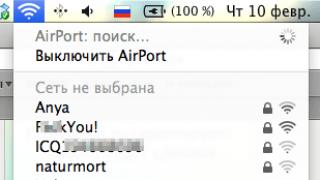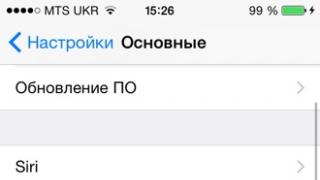Reg.ru: domenii și găzduire
Cel mai mare registrator și furnizor de găzduire din Rusia.
Peste 2 milioane de nume de domenii în serviciu.
Promovare, corespondență de domeniu, soluții de afaceri.
Peste 700 de mii de clienți din întreaga lume și-au făcut deja alegerea.
* Treceți mouse-ul peste pentru a întrerupe derularea.
Înapoi Înainte
Crearea unui sistem simplu de înregistrare a utilizatorilor în PHP și MySQLCrearea unui sistem de înregistrare este multă muncă. Trebuie să scrieți un cod care validează adresele de e-mail, trimite un e-mail de confirmare a înregistrării și validează, de asemenea, alte câmpuri de formular și multe altele.
Și chiar și după ce vei scrie toate acestea, utilizatorii vor fi reticenți să se înregistreze, pentru că... acest lucru necesită un efort din partea lor.
În acest tutorial, vom crea un sistem de înregistrare foarte simplu care nu necesită și nu stochează parole deloc! Rezultatul va fi ușor de modificat și adăugat la un site PHP existent. Vrei să afli cum funcționează? Citiți mai jos.
Iată cum va funcționa sistemul nostru super simplu:
Vom combina formularul de autorizare și înregistrarea. Acest formular va avea un câmp pentru introducerea adresei de e-mail și un buton de înregistrare;
- La completarea câmpului cu o adresă de email, făcând clic pe butonul de înregistrare se va crea o înregistrare despre un utilizator nou, dar numai dacă adresa de email introdusă nu a fost găsită în baza de date.
După aceasta, se creează un set unic aleatoriu de caractere (token), care este trimis către e-mailul specificat de utilizator sub forma unui link care va fi relevant timp de 10 minute;
- Link-ul duce utilizatorul la site-ul nostru web. Sistemul determină prezența unui token și autorizează utilizatorul;
Avantajele acestei abordări:
Nu este necesară stocarea parolelor sau validarea câmpurilor;
- Nu este nevoie să vă recuperați parola, întrebările de securitate etc.;
- Din momentul în care un utilizator se înregistrează/se logează, poți fi întotdeauna sigur că acest utilizator se va afla în zona ta de acces (că adresa de e-mail este adevărată);
- Proces de înregistrare incredibil de simplu;
Defecte:
Securitatea contului de utilizator. Dacă cineva are acces la e-mailul utilizatorului, se poate conecta.
- E-mailul nu este sigur și poate fi interceptat. Rețineți că această întrebare este relevantă și în cazul în care parola a fost uitată și trebuie restaurată, sau în orice sistem de autorizare care nu utilizează HTTPS pentru transferul de date (login/parolă);
- În timp ce vă configurați corect serverul de e-mail, există șansa ca mesajele cu linkuri de autorizare să ajungă în spam;
Comparând avantajele și dezavantajele sistemului nostru, putem spune că sistemul are o utilizare ridicată (confort maxim pentru utilizatorul final) și, în același timp, are un indicator de securitate scăzut.
Așa că este sugerat să îl utilizați pentru înregistrări pe forumuri și servicii care nu funcționează cu informații importante.
Cum se utilizează acest sistem
În cazul în care trebuie doar să utilizați un sistem pentru a autoriza utilizatorii pe site-ul dvs. și nu doriți să distrugeți această lecție, iată ce trebuie să faceți:
Trebuie să descărcați sursele atașate lecției
- Găsiți fișierul tables.sql în arhivă Importați-l în baza de date folosind opțiunea de import din phpMyAdmin. Mod alternativ: deschideți acest fișier printr-un editor de text, copiați interogarea SQL și executați-o;
- Deschide includes/main.php și completează setările pentru conectarea la baza ta (specificați utilizatorul și parola pentru conectarea la baza de date, precum și gazda și numele bazei de date). În același fișier, trebuie să specificați și e-mailul, care va fi folosit ca adresă inițială pentru mesajele trimise de sistem. Unele gazde blochează e-mailurile trimise, cu excepția cazului în care formularul conține o adresă de e-mail reală, care a fost creată din panoul de control al gazdei, deci furnizați o adresă reală;
- Încărcați toate fișierele și activele index.php, protected.php și include foldere prin FTP pe gazda dvs.;
- Adăugați codul de mai jos la fiecare pagină PHP în care doriți să afișați formularul de autentificare;
Require_once „includes/main.php”; $utilizator = utilizator nou(); if(!$user->loggedIn())( redirect("index.php"); )
- Gata!
Pentru cei care sunt interesați de cum funcționează totul, citiți mai jos!
Primul pas este să scrieți codul HTM pentru formularul de autorizare. Acest cod se află în fișierul index.php. Acest fișier conține, de asemenea, cod PHP care gestionează datele formularului și alte funcții utile ale sistemului de conectare. Puteți afla mai multe despre acest lucru în secțiunea de mai jos dedicată revizuirii codului PHP.
index.php
Tutorial: Sistem de înregistrare super simplu cu PHP și MySQL Autentificare sau înregistrare
Introdu adresa ta de e-mail mai sus și vom trimite
tu un link de conectare.
În secțiunea head (între etichete și etichete) am inclus stilurile principale (nu sunt tratate în acest tutorial, așa că le puteți vedea singur. Folder assets/css/style.css). Înainte de tag-ul de închidere am inclus biblioteca jQuery și fișierul script.js, pe care le vom scrie și analiza mai jos.

JavaScript
jQuery urmărește starea butonului „Înregistrare/Autentificare” folosind funcția e.preventDefault()și trimite cereri AJAX. În funcție de răspunsul serverului, acesta afișează unul sau altul mesaj și determină acțiuni suplimentare/
assets/js/script.js
$(function())( var form = $("#login-register"); form.on("trimite", function(e)( if(form.is(".loading, .loggedIn"))( return false ;) var email = form.find("input").val(), messageHolder = form.find("span"); (m.error)( form.addClass(„eroare”); messageHolder.text(m.message); ) else( form.removeClass(„eroare”).addClass(„loggedIn”); messageHolder. text(m.message ); ) )); $(document).ajaxStart(function())( form.addClass("încărcare"); )); $(document).ajaxComplete(function())( form. removeClass("încărcare") ;
a fost adăugat în formular pentru a afișa starea curentă a cererii AJAX (acest lucru a fost posibil datorită metodelor ajaxStart()) Și ajaxComplete(), pe care îl găsiți spre sfârșitul fișierului).Această clasă afișează un fișier GIF animat care se rotește (ca pentru a ne sugera că cererea este în curs de procesare) și acționează, de asemenea, ca un semnalizare pentru a împiedica trimiterea din nou a formularului (atunci când butonul de înregistrare a fost deja apăsat o dată). Clasa .loggedIn este un alt indicator - este setat atunci când e-mailul a fost trimis. Acest flag blochează imediat orice alte acțiuni cu formularul.
Schema bazei de date
Sistemul nostru de logare incredibil de simplu folosește 2 tabele MySQL (codul SQL se află în fișierul tables.sql). Primul stochează date despre conturile de utilizator. Al doilea stochează informații despre numărul de încercări de conectare.

Schema tabelului utilizator.
Sistemul nu folosește parole, așa cum se poate observa în diagramă. Pe ea puteți vedea coloana token cu token-uri adiacente coloanei token_validity. Tokenul este instalat de îndată ce utilizatorul se conectează la sistem și își setează e-mailul să trimită un mesaj (mai multe despre asta în blocul următor). Coloana token_validity setează timpul 10 minute mai târziu, după care jetonul nu mai este valabil.

Schemă de tabel care numără numărul de încercări de autorizare.
În ambele tabele, adresa IP este stocată în formă procesată, folosind funcția ip2long într-un câmp de tip întreg.
Acum putem scrie niște cod PHP. Principala funcționalitate a sistemului este atribuită clasei User.class.php, pe care o puteți vedea mai jos.
Această clasă utilizează în mod activ idorm (docs), aceste biblioteci sunt instrumentele minime necesare pentru lucrul cu bazele de date. Se ocupă de accesul la baza de date, generarea de token și validarea token-ului. Oferă o interfață simplă care facilitează conectarea unui sistem de înregistrare la site-ul dvs. dacă folosește PHP.
User.class.php
Class User( // Private ORM case private $orm; /** * Găsiți un utilizator după indicativ. Numai indicativele valide sunt acceptate pentru considerare. Jetonul este generat doar timp de 10 minute din momentul în care a fost creat * @param șir $token Acesta este tokenul pe care îl căutăm * @return User Returnează valoarea funcției de utilizator */ public static function findByToken($token)( // găsiți jetonul în baza de date și asigurați-vă că este setată marca de timp corectă. rezultat = ORM::for_table("reg_users") ->where ("token", $token) ->where_raw("token_validity > NOW()") ->find_one(); if(!$result)( return false; ) return new User($result) /** * Autorizează sau înregistrează un utilizator * @param string $email Adresă de e-mail a utilizatorului * @return User */ public static function loginOrRegister($email)( // Dacă un astfel de utilizator. există deja, returnați valoarea funcției Utilizator de la adresa de e-mail specificată stocată în baza de date if(User::exists($email))( return new User($email); ) // În caz contrar, creați un nou utilizator în baza de date și returnează valoarea funcției User::create din e-mailul specificat return User::create($email );
Tokenurile sunt generate folosind algoritmul SHA1 și stocate în baza de date. Folosesc funcțiile de sincronizare ale MySQL pentru a seta o limită de timp de 10 minute pentru valabilitatea unui simbol.
Când un token este validat, îi spunem direct managerului că luăm în considerare doar token-urile care nu au expirat încă, stocate în coloana token_validity.
Vă rugăm să rețineți că folosesc metoda magică __obţine docs la sfârșitul fișierului pentru a intercepta accesul la proprietățile obiectului User.
Datorită acestui fapt, devine posibilă accesarea informațiilor stocate în baza de date, datorită proprietăților $user->email, $user->token, etc. În următorul fragment de cod, ne vom uita la modul de utilizare a acestor clase ca un exemplu.

Pagina protejată
Un alt fișier care stochează funcționalități utile și necesare este fișierul functions.php. Există mai multe așa-numite funcții de ajutor - asistente care vă permit să creați cod mai curat și mai lizibil în alte fișiere.
funcții.php
Funcția send_email($from, $to, $subject, $message)( // Ajutor care trimite email $headers = "MIME-Version: 1.0" . "\r\n"; $headers .= "Tip conținut: text /plain; charset=utf-8" . "\r\n"; $headers .= "De la: ".$de la . "\r\n"; returnează e-mail($to, $subject, $message, $headers ); ) function get_page_url())( // Determină adresa URL a fișierului PHP $url = "http".(empty($_SERVER["HTTPS"])?"":"s")."://" .$_SERVER [„NUME_SERVER”]; if(isset($_SERVER[„CERERE_URI”]) && $_SERVER[„CERERE_URI”] != „”)( $url.= $_SERVER[„CERERE_URI”]; ) else( $url. = $_SERVER["PATH_INFO"] ) return $url rate_limit($limit_hour = 20, $limit_10_min = 10)( // Numărul de încercări de conectare în ultima oră pentru această adresă IP; = ORM: :for_table("reg_login_tempt") ->where("ip", sprintf("%u", ip2long($ip))) ->where_raw("ts > SUBTIME(ACUM(),"1:00" )") ->count(); // Numărul de încercări de conectare în ultimele 10 minute la această adresă IP $count_10_min = ORM::for_table("reg_login_attempt") ->where("ip", sprintf("%u" , ip2long($ ip))) ->where_raw("ts > SUBTIME(ACUM(),"0:10")") ->count();
if($count_hour > $limit_hour || $count_10_min > $limit_10_min)( throw new Exception("Prea multe încercări de conectare!"); ) ) function rate_limit_tick($ip, $email)( // Creați o nouă înregistrare în tabel care contează numărul de încercări de conectare $login_attempt = ORM::for_table("reg_login_attempt")->create( $login_tempt->email = $login_attempt->ip = sprintf("%u", ip2long; )); $login_tempt->save(); funcția redirecționare($url)( header("Locație: $url"); exit; ) Funcții rate_limit Şi rate_limit_tick
monitorizează numărul de încercări de autorizare în perioada de timp scursă de la prima încercare. Încercarea de conectare este înregistrată în baza de date în coloana reg_login_attempt. Aceste funcții sunt apelate atunci când datele din formular sunt procesate și trimise, așa cum puteți vedea din următorul fragment de cod.
index.php
Try( if(!empty($_POST) && isset($_SERVER["HTTP_X_REQUESTED_WITH"]))( // Afișează un antet de antet JSON ("Content-type: application/json"); // Este această adresă de e-mail validă dacă (!isset($_POST["email"]) || !filter_var($_POST["email"], FILTER_VALIDATE_EMAIL))( throw new Exception("Vă rugăm introduceți un e-mail valid."); ) // Verificați utilizatorul a permis să se autentifice, a depășit numărul de conexiuni permise (fișierul functions.php pentru mai multe informații) rate_limit($_SERVER["REMOTE_ADDR"] // Înregistrați această încercare de autorizare rate_limit_tick($_SERVER["REMOTE_ADDR"]); , $ _POST["email"] // Trimiteți un e-mail utilizatorului = "" $email = $_POST["email"] = "Your Login Link"; Vă mulțumim pentru înregistrare!"; $message = "Vă mulțumim că v-ați înregistrat pe site-ul nostru!\n\n"; ) // Încercați să autorizați sau să înregistrați un utilizator $user = User::loginOrRegister($_POST[ "email"] ); $message.= „Puteți să vă conectați de la această adresă URL:\n”;
$message.= get_page_url()."?tkn=".$user->generateToken()."\n\n"; $message.= "Legătura va expira automat după 10 minute.";$rezultat = send_email($fromEmail, $_POST["email"], $subject, $message);
index.php
if(!$result)( throw new Exception("A apărut o eroare la trimiterea e-mailului. Vă rugăm să încercați din nou."); ) die(json_encode(array("message" => "Vă mulțumim! Am trimis un link) în căsuța dvs. de e-mail. Verificați și folderul de spam."))); ) ) catch(Excepție $e)( die(json_encode(array("error"=>1, "message" => $e->getMessage()) )));
După autentificare/înregistrare cu succes, codul de mai sus va trimite utilizatorului un link de conectare. Jetonul devine disponibil deoarece este transmisă ca o variabilă în legătura generată prin metodă
$_GET
cu marker tkn
index.php
If(isset($_GET["tkn"]))( // Este acest token valid pentru autorizare? $user = User::findByToken($_GET["tkn"]); if($user)( // Da , este Redirecționează către pagina protejată $user->login("protected.php" // Nu, redirecționează către pagina cu formularul de autorizare/înregistrare). ) "); )
La sfârșitul codului, am setat din nou o redirecționare către index.php, deci parametrul ?logout=1 transmis prin URL nu este necesar.
Fișierul nostru index.php necesită suplimentar. protecție - nu dorim ca persoanele care s-au autentificat în sistem să vadă din nou formularul de înregistrare. În aceste scopuri, folosim metoda $user->loggedIn().
index.php
$user = utilizator nou(); if($user->loggedIn())( redirect("protected.php"); )
În sfârșit, iată o bucată de cod care vă permite să protejați paginile site-ului dvs. și să îl faceți accesibil doar după autorizare.
protejat.php
// Pentru a proteja fiecare pagină de pe site-ul dvs., includeți un fișier main.php // și creați un nou obiect User. Asa este de usor! require_once "includes/main.php"; $user = utilizator nou(); if(!$user->loggedIn())( redirect("index.php"); )
După această verificare, puteți fi sigur că utilizatorul a fost autorizat cu succes. De asemenea, puteți accesa informațiile stocate în baza de date folosind proprietățile obiectului $utilizator. Pentru a afișa adresa de e-mail și starea utilizatorului, utilizați acest cod:
Echo „E-mailul tău: „.$user->email; echo "Rangul dvs.: ".$user->rank();
Metodă rang() este folosit aici deoarece baza de date stochează de obicei numere (0 pentru un utilizator obișnuit, 1 pentru un administrator) și trebuie să convertim aceste date în stările cărora le aparțin, ceea ce ne ajută această metodă.
Pentru a face un utilizator obișnuit administrator, pur și simplu editați intrarea utilizatorului prin phpMyAdmin (sau orice alt program care vă permite să gestionați baze de date). Starea de administrator nu oferă niciun privilegiu în acest exemplu, pagina va afișa că sunteți administrator - și asta este.
Dar ce să faci cu acest lucru este la discreția ta, poți scrie și compune singur cod care stabilește anumite privilegii și capacități pentru administratori.
Am terminat!
Am terminat cu această formă incredibil de super cvasi simplă! Îl poți folosi în site-urile tale PHP, este destul de simplu. De asemenea, îl puteți modifica pentru dvs. și îl puteți face așa cum doriți.
Materialul a fost pregătit de Denis Malyshok special pentru site-ul web
P.S.
Vrei să mergi mai departe în stăpânirea PHP și OOP? Acordați atenție lecțiilor premium despre diverse aspecte ale construirii site-ului web, inclusiv programarea în PHP, precum și un curs gratuit despre crearea propriului dvs. sistem CMS în PHP de la zero folosind OOP:
Ți-a plăcut materialul și vrei să-mi mulțumești?
Vă aduc în atenție un script foarte simplu și funcțional de înregistrare și autorizare pe site, care constă din 3 fișiere PHP cu conectarea a 2 script-uri java, cu ajutorul cărora se afișează erorile în formularul propriu-zis fără reîncărcarea paginii.
Scriptul a fost testat cu succes pe versiunile PHP 5.3.3 și PHP 5.6.3.
Ce poate face și ce are scenariul
- Înregistrați noi utilizatori;
- Autorizați utilizatorii și înregistrați cookie-uri pentru o anumită perioadă (nu este nevoie să vă conectați de fiecare dată);
- Afișează și ascunde anumite informații pentru utilizatorii autorizați, respectiv neautorizați;
- Are un PANOU DE ADMINISTRAT unde puteți edita toate datele și puteți șterge utilizatori.
DEMO și panouri de administrare sunt, de asemenea, acolo
PASUL 1.Dacă utilizați scriptul local de înregistrare și autorizare folosind DENWER, atunci nu este necesar să faceți modificări fișierelor pentru a vă conecta la baza de date.
În caz contrar, deschideți fișierele: stayt.php, classes/Auth.class.php și adminka/connect.php, iar în partea de sus înlocuiți datele pentru conectarea la baza de date cu ale dvs.
PASUL 2.
Mergeți (dacă utilizați DENWER) la adresa: http://localhost/Tools/phpmyadmin/, dacă pe găzduire, apoi faceți clic pe Baze de date și creați o nouă bază de date cu numele: registr și comparație: utf8_general_ci.
Puteți, desigur, să vă setați numele, dar apoi asigurați-vă că îl înlocuiți în fișiere pentru a vă conecta la baza de date (vezi pasul 1).
PASUL 3.
Faceți clic pe baza de date de registru creată și apoi pe fila SQL de sus și în fereastra de introducere care apare, lipiți acest cod și faceți clic pe OK.
CREATE TABLE IF NU EXIST `my_users` (`id` int(11) NOT NULL AUTO_INCREMENT, `username` varchar(255) NOT NULL, `names` varchar(15) NOT NULL, `parola` varchar(255) NOT NULL, `salt` varchar(100) NOT NULL, PRIMARY KEY (`id`)) ENGINE=MyISAM DEFAULT CHARSET=utf8; Toate! Accesați adresa dvs. în browser, încercați și experimentați.
Panoul de administrare
După ce ați finalizat cel puțin o înregistrare, puteți merge la secțiunea ADMIN.
Conectați-vă la PANELUL DE ADMINISTRAT:
http://your_site.ru/adminka/
Nu uitați să securizați acest folder și, de asemenea, îl puteți redenumi.
Când deschideți Panoul de administrare, faceți clic pe butonul CĂUTARE și vor fi afișați toți utilizatorii înregistrați, unde când faceți clic pe un anumit număr de identificare, veți vedea datele utilizatorului pentru editare.
Nu recomand să folosiți butonul ADD, deoarece utilizatorul este adăugat la sistem fără o parolă. Și nici nu am idee de ce au făcut-o.
Asta e tot, dacă nu merge sau nu este clar, pune întrebări.
În același timp poți încerca
Instrucţiuni
Începeți să creați un formular de înregistrare cu eticheta, între care trebuie să plasați etichete suplimentare care să permită utilizatorilor să introducă propriile date în formular.
Deschideți fișierul html și începeți să introduceți codul. Eticheta responsabilă pentru crearea formularului este „form”. Notăm eticheta împreună cu atributele „form action=”obrabotka.php” method=”post” name”forma1””. Să începem să creăm elemente de formular. Aproape toate elementele sunt realizate folosind eticheta și atributul său „type”, care este responsabil pentru tipul de date, de exemplu text, parolă etc. Întotdeauna setăm numele „nume” la oricare dintre atribute.
Introduceți: "br" Introduceți numele dvs.: "br"
"input type="text" name="fio""
„br” Introduceți parola: „br”
"input type="parola" nume="pass""
"br"Introduceți e-mail:l"br"
"input type="text" name="email"".
Apoi, creăm un element de selecție pentru butonul radio. Un buton radio este un element de formular pe care, atunci când faceți clic pe el cu cursorul, celelalte butoane radio sunt dezactivate. Să explicăm cu un exemplu al formularului nostru. Atunci când comandați un curs, alegerea va consta fie din CD, fie DVD, așa că trebuie să alegeți unul. Elementul atributului „tip” – „radio” este responsabil pentru crearea unui astfel de buton. Vom specifica același nume pentru tipul media, așa că vom specifica atributul „valoare”, astfel încât handlerul să poată determina cu exactitate valoarea variabilei. Scriem codul: „br”Selectați opțiunea mediu de stocare: „br”
"input type="radio" name="disc" value="cd"" CD "br"!}
"input type="radio" name="disc" value="dvd"" DVD "br"!}
Dacă adăugăm atributul „valoare” textului, formularul va afișa imediat valoarea pe care am atribuit-o acestui atribut. De exemplu, astfel încât forma numelui complet să conțină deja un fel de nume (valoare = „nume”).
Introduceți un alt element și setați tipul la „căsuță de selectare” pentru a permite utilizatorilor să verifice mai multe opțiuni din formular. De exemplu:
(Contactați-mă când sunt expediate)
(Aboneaza-te la)
Creați un buton „Trimiteți” tastând etichetă și tastați egal cu „Trimiteți”, valoarea setată la „Trimiteți”. În plus, într-o altă etichetă, faceți un buton „Resetare”, setând tipul la „resetare” și respectiv valoarea la „Resetare”. De exemplu, așa:
Butonul Trimitere este pentru trimiterea datelor, iar butonul Resetare este pentru ștergerea formularului, dacă este necesar.
Introduceți o etichetă de închidere pentru a completa formularul. Salvați pagina.
Surse:
- Site-ul web al consorțiului W3C
- formular de comandă de produse pentru site-ul web
Formularul de înregistrare este un modul încorporat al panoului Joomla. Nu trebuie să fii un expert în programare web pentru a-l adăuga. Cu toate acestea, dacă decideți să-l modificați, îl puteți implementa folosind componenta Community Builder sau manual. Trebuie doar să editați elementele necesare studiind elementele de bază ale construirii site-ului web.

Instrucţiuni
Accesați panoul de administrare Joomla și deschideți setările modulelor încorporate. Accesați fila „Avansat” și faceți clic pe butonul „Creare”. Va apărea fereastra „Manager de module”, în care trebuie să selectați și să activați formularul de înregistrare. Specificați titlul dorit pentru titlu și bifați caseta de lângă linia „Afișați titlul”.
Deschideți secțiunea „Text inițial” din modulul formular de înregistrare și editați textul standard pentru vizitatori dacă nu vi se potrivește. În elementul „Autentificare”, puteți alege cum va fi apelat utilizatorul pe site: sub numele dvs. sau autentificare. Faceți clic pe butonul „Salvați” pentru ca modificările să intre în vigoare.
Încărcați componenta Community Builder pe site-ul dvs. Pentru a face acest lucru, accesați secțiunea „Încărcați fișierul pachetului” și faceți clic pe butonul „Răsfoiți”. După selectarea documentelor necesare, faceți clic pe butonul „Descărcare și instalare”. Accesați panoul de administrare și rulați componenta instalată.
Deschideți fila „Înregistrare” și faceți toate modificările necesare în formularul de înregistrare. Această aplicație este foarte convenabilă de utilizat, dar dacă doriți să schimbați doar unul sau două câmpuri, va fi mai convenabil să editați manual.
Creați o copie de rezervă a fișierelor pe care le veți modifica pentru a face ajustări la formularul de înregistrare. Acest lucru vă va permite să anulați toate acțiunile și să restabiliți funcționalitatea site-ului în caz de eșec. Stabiliți ce câmpuri doriți să editați sau să adăugați. De exemplu, doriți să adăugați un câmp „Oraș” la formularul de înregistrare.
Deschideți fișierul default.php, care se află la components/com_user/views/register/tmpl. Adăugați un afișaj „Orașe” inserând codul HTML corespunzător în formularul de înregistrare. Pentru a face acest lucru, puteți copia orice alt element și îl puteți edita pentru oraș. Efectuați aceste modificări în tabelul jos_users. Deschideți fișierul user.php, care se află la libraries/joomla/database/table. Adăugați o nouă variabilă. Salvați setările și reporniți site-ul.
Surse:
- cum se schimbă modulul în joomla
Noile coloniști fericiți nu sunt întotdeauna capabili să îndeplinească cerințele legii privind înregistrarea la locul de reședință (să facă o înregistrare temporară) în perioada stabilită de 90 de zile. Uneori, motivul pentru aceasta poate fi reticența sau incapacitatea proprietarului apartamentului de a se prezenta la organizația relevantă pentru a efectua acțiuni de înregistrare.

Desigur, dacă proprietarul nu și-a exprimat dorința de a vă legaliza șederea temporară în spațiile sale rezidențiale, atunci nu vă veți putea înregistra. Excepția este atunci când vă înregistrați copilul minor la locul de înregistrare. În acest caz, nu este nevoie să obțineți acordul proprietarului.
Dar dacă problema înregistrării temporare este doar lipsa dorinței proprietarului de a vizita cu dvs. angajații responsabili de acceptarea documentelor pentru înregistrare, atunci reglementările prevăd posibilitatea de a obține o înregistrare temporară fără prezența proprietarului.
Dacă baza pentru mutare este un contract de închiriere, atunci puteți trimite un contract notarial prin poștă cu alte documente atașate (copie pașaport, cerere completată). Într-o astfel de situație, persoanele responsabile cu acceptarea documentelor nu au obligația de a certifica o copie a prezentului acord, iar proprietarul localului nu semnează cererea.
Dacă este posibil să se depună doar acordul în formă scrisă simplă, atunci persoanele responsabile sunt obligate să ateste semnătura proprietarului și a persoanei înregistrate în cerere. În această situație, prezența proprietarului nu poate fi evitată.
Un certificat de înregistrare la locul de reședință poate fi obținut și prin poștă.
Deși prezența proprietarului la obținerea înregistrării temporare nu este necesară, nu trebuie să sperați că acesta nu va afla despre noii rezidenți. După finalizarea acțiunilor de înregistrare, autoritățile FMS îi vor trimite o notificare despre persoana înregistrată în spațiul său de locuit.
Sfat 8: Cum să completați formularul 3-NDFL pentru vânzarea unei mașiniDacă ați vândut o mașină pe care ați deținut-o mai mult de trei ani, nu trebuie să citiți mai departe: începând din 2011, drepturile dvs. la o deducere a impozitului pe proprietate sunt recunoscute automat. Aceasta înseamnă că nu trebuie să depuneți o declarație. Dar dacă l-ați deținut pentru o perioadă mai scurtă de timp, va trebui să completați actele necesare. Cel mai simplu mod de a face acest lucru este utilizarea programului Declaration.

vei avea nevoie
- - calculator;
- - acces la internet;
- - Programul „Declarație” de la GNIVS al Serviciului Fiscal Federal al Federației Ruse;
- - contract de cumparare si vanzare auto;
- - documente care confirmă celelalte venituri ale dumneavoastră și plata impozitului pe venitul personal pe acesta pentru anul trecut.
Instrucţiuni
Puteți descărca cea mai recentă versiune a programului de pe site-ul Centrului Principal de Cercetare al Serviciului Fiscal Federal (GNIVC FTS) din Rusia. Se răspândește
Buna ziua! Acum vom încerca să implementăm cea mai simplă înregistrare pe site folosind PHP + MySQL. Pentru a face acest lucru, Apache trebuie să fie instalat pe computer. Principiul de funcționare al scenariului nostru este prezentat mai jos.
1. Să începem prin a crea un tabel de utilizatori în baza de date. Acesta va conține datele utilizatorului (login și parolă). Să mergem la phpmyadmin (dacă creați o bază de date pe computer http://localhost/phpmyadmin/). Creăm un tabel utilizatori, acesta va avea 3 câmpuri.

Îl creez în baza de date mysql, îl poți crea într-o altă bază de date. Apoi, setați valorile ca în figură:
2. Este necesară o conexiune la acest tabel.
Să creăm un fișier bd.php. Conținutul său:
In cazul meu arata cam asa:
Salvați bd.php.
Mare! Avem un tabel în baza de date și o conexiune la acesta. Acum puteți începe să creați o pagină pe care utilizatorii își vor lăsa datele.
3. Creați un fișier reg.php cu conținut (toate comentariile în interior):
3. Creați un fișier reg.php cu conținut (toate comentariile în interior):
Înregistrare
Autentificarea dvs.:
Parola dvs.:
4. Creați un fișier care va introduce date în baza de date și va salva utilizatorul. save_user.php (comentarii în interior):
5. Acum utilizatorii noștri se pot înregistra!
5. Acum utilizatorii noștri se pot înregistra!
Înregistrare
Autentificarea dvs.:
Apoi, trebuie să creați o „ușă” pentru ca utilizatorii deja înregistrați să intre pe site. index.php (comentarii în interior):
Pagina de start
Registru
Ei bine, asta-i tot! Lecția poate fi plictisitoare, dar foarte utilă. Numai ideea de înregistrare este afișată aici, apoi o puteți îmbunătăți: adăugați securitate, design, câmpuri de date, încărcare avatare, deconectare din contul dvs. (pentru a face acest lucru, pur și simplu distruge variabilele din sesiune cu funcția unset) și asa mai departe. Noroc!
Am verificat totul, funcționează corect!
Formularele HTML sunt elemente complexe de interfață. Acestea includ diverse elemente funcționale: câmpuri de introducere, liste, sfaturi cu instrumente etc. Tot codul formularului este conținut în .
Majoritatea informațiilor din formularele web sunt transmise folosind . Pentru a introduce o linie de text, se folosește elementul pentru mai multe rânduri, se folosește elementul. Elementul creează o listă derulantă.
Câmpurile formularului pot fi împărțite în blocuri logice folosind elementul. Fiecare secțiune poate primi un nume folosind elementul.
Informații de contact Nume Email  Orez. 1. Gruparea câmpurilor formularului
Orez. 1. Gruparea câmpurilor formularului
Pentru a face formularul mai ușor de înțeles pentru utilizatori, textul este adăugat în câmpurile formularului pentru a oferi un exemplu de date de intrare. Acest tip de text se numește text wildcard și este creat folosind atributul substituent.
Câmpurile obligatorii trebuie de asemenea evidențiate. Înainte de HTML5, simbolul asterisc * era folosit lângă numele câmpului. Noua specificație introduce un atribut obligatoriu special, care vă permite să marcați un câmp obligatoriu la nivel de marcare. Acest atribut indică browserului (presupunând că acceptă HTML5) să nu trimită date după ce utilizatorul dă clic pe Trimite până când câmpurile specificate sunt completate.
Pentru a schimba aspectul unui câmp de text atunci când primiți focalizarea, utilizați pseudoclasa de focalizare. De exemplu, puteți întuneca fundalul câmpului curent sau puteți adăuga un chenar colorat pentru a-l evidenția de restul:
Intrare: focus ( fundal: #eaeaea; )
Un alt atribut HTML5 util este atributul autofocus. Vă permite să setați automat focalizarea pe câmpul inițial dorit pentru elemente și (doar un element din fiecare formular).
Exemplu de creare a unui formular de înregistrareMarcaj HTML
 Înregistrare Nume Sex bărbat femeie E-mail Țară Selectați țara de reședință Rusia Ucraina Belarus Trimiteți
Înregistrare Nume Sex bărbat femeie E-mail Țară Selectați țara de reședință Rusia Ucraina Belarus Trimiteți
Nota
action="form.php" - link către fișierul de gestionare a formularelor. Creați un fișier în codificare UTF-8, încărcați-l pe server și înlocuiți action="form.php" cu calea către fișierul de pe serverul dvs.
 Orez. 2. Aspectul implicit al formularului
Orez. 2. Aspectul implicit al formularului După cum puteți vedea din figură, fiecare element de formular are stiluri implicite de browser. Să ștergem stilurile și să stilăm elementele de formular.
Form-wrap ( lățime: 550px; fundal: #ffd500; chenar-rază: 20px; ) .form-wrap *(tranziție: .1s liniar) .profile ( lățime: 240px; float: stânga; text-align: center; umplutură) : 30px; ) form ( fundal: alb; float: stânga; lățime: calc(100% - 240px); padding: 30px; border-radius: 0 20px 20px 0; culoare: #7b7b7b; ) .form-wrap:after, form div:after (conținut: ""; afișare: tabel; clar: ambele; ) form div ( margin-bottom: 15px; poziție: relativ; ) h1 ( font-size: 24px; font-weight: 400; poziție: relativ ; margin-top: 50px ) h1:after (conținut: "\f138"; font-size: 40px; font-family: FontAwesome; poziție: absolut; sus: 50px; stânga: 50%; transform: translateX(-50) %); /******************** stilul elementelor de formular ******************** ** / etichetă, span ( afișare: bloc; dimensiunea fontului: 14px; marginea inferioară: 8px; ) intrare, intrare ( lățime chenar: 0; contur: niciunul; margine: 0; lățime: 100%; umplutură: 10px 15px; fundal: #e6e6e6; ) input:focus, input:focus (box-shadow: inset 0 0 0 2px rgba(0,0,0,.2); ) .radio etichetă ( poziție: relativă; padding-left: 50px; cursor: pointer; lățime: 50%; float: stânga; line-height: 40px; ) .radio input (poziție: absolut; opacitate: 0; ) .radio -control (poziție: absolut; sus: 0; stânga: 0; înălțime: 40px; lățime: 40px; fundal: #e6e6e6; chenar-rază: 50%; text-align: center; ) .male:before ( conținut: " \f222"; font-family: FontAwesome; font-weight: bold; ) .female:before (conținut: "\f221"; font-family: FontAwesome; font-weight: bold; ) .radio label:hover input ~ . control radio, .radiol input:focus ~ .radio-control (box-shadow: inset 0 0 0 2px rgba(0,0,0,.2); ) .radio input:verificat ~ .radio-control (culoare: roșu; ) selectați ( lățime: 100%; cursor: indicator; umplutură: 10px 15px; contur: 0; chenar: 0; fundal: #e6e6e6; culoare: #7b7b7b; -webkit-appearance: none; /* debifați webkit -browsere */ -moz-appearance: none /*debifați în Mozilla Firefox*/ ) select::-ms-expand ( display: none; /*debifați în IE*/ ) .select-arrow (poziție: absolute);
Fișierul Form.php
Nota
În variabila $subiect, specificați textul care va fi afișat ca titlu al scrisorii;
Your_name - aici puteți specifica numele care va fi afișat în câmpul „de la cine este scrisoarea”;
înlocuiți your_site_url cu adresa site-ului cu formularul de înregistrare;
înlocuiți your_email cu adresa dvs. de e-mail;
$headers .= „Bcc: e-mail-ul tău”. „\r\n”; trimite BCC la adresa ta de e-mail.